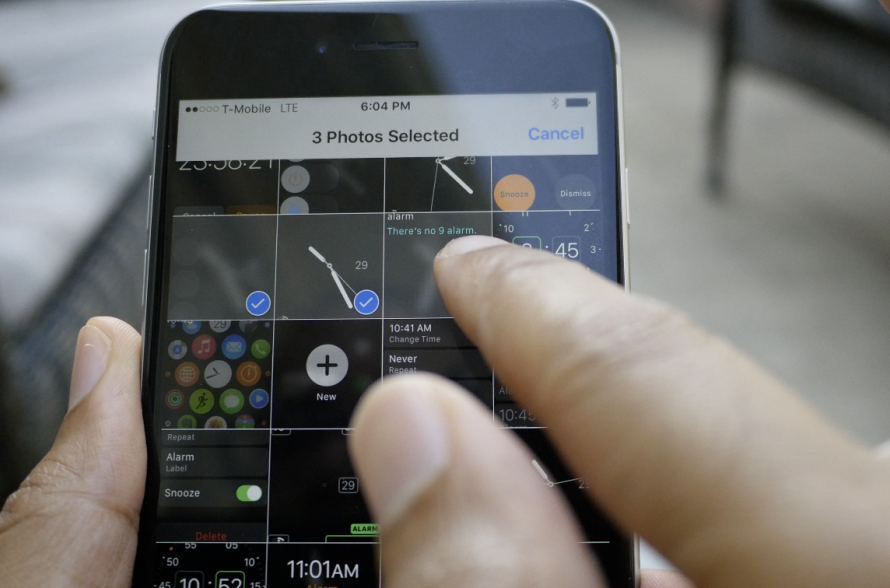
iOS 9 cache des fonctionnalités inédites qui pourraient vous simplifier la vie. Un tour d’horizon de ces nouveautés.
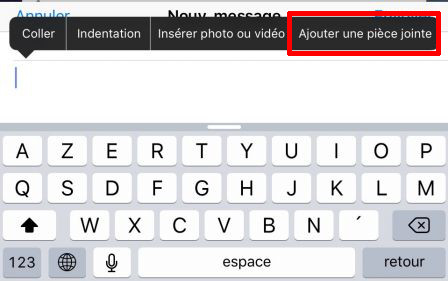
La mise à jour d’iOS permet maintenant d’inclure des pièces jointes dans un courriel à partir d’un iPhone/iPod et iPad. Les fichiers doivent par contre être sur votre espace iCloud Drive pour pouvoir être insérés dans un courriel. Il suffit de double-cliquer sur l’écran pour que s’affiche l’onglet avec l’option « Ajouter une pièce jointe ».
Photos
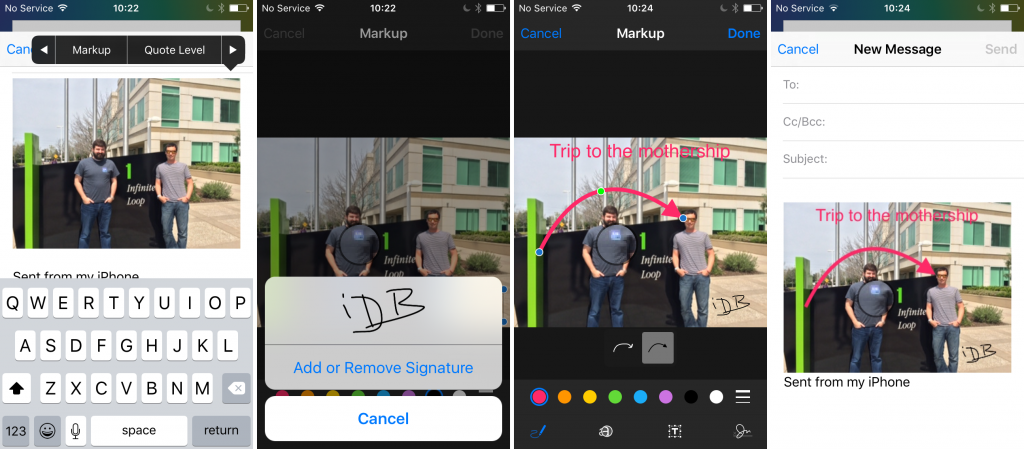
Cette option était attendue par certains depuis longtemps. Il vous suffit de sélectionner l’option « Markup » de la barre d’options lorsque vous ajoutez une image à un courriel. Vous pouvez par la suite ajouter du texte ou dessiner directement sur vos images à partir de l’application Mail.
À l’intérieur de l’application Photos se cache une fonctionnalité qui permet désormais de masquer des photos. Pour activer cette fonctionnalité, vous devez sélectionner une photo et appuyer sur l’option « cacher » du menu de partage. Ainsi, elle « disparaîtra » des sections Collections et Moments et années, mais demeurera néanmoins toujours visible dans la section Albums.

L’époque où l’on devait faire la sélection des photos une par une est maintenant révolue. Il est maintenant possible de procéder à cette opération beaucoup plus rapidement en glissant simplement le doigt tout au long des photos pour les sélectionner.
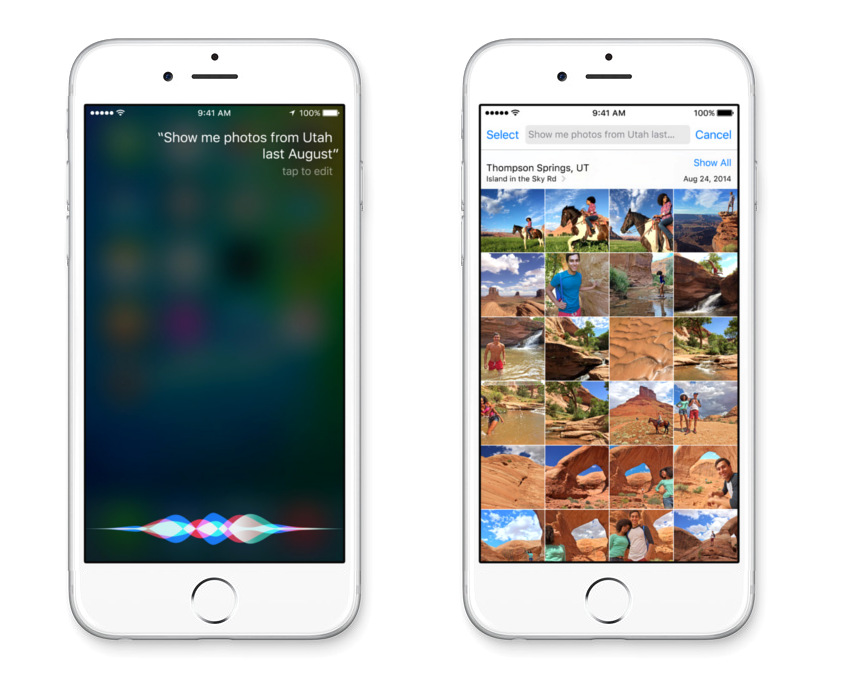
Dans la nouvelle version d’iOS, Siri s’est doté d’une nouvelle intelligence qui peut maintenant vous aider à trouver des photos. Il suffit de lui demander de vous montrer les photos prises à un certain endroit ou à un certain moment.
Spotlight
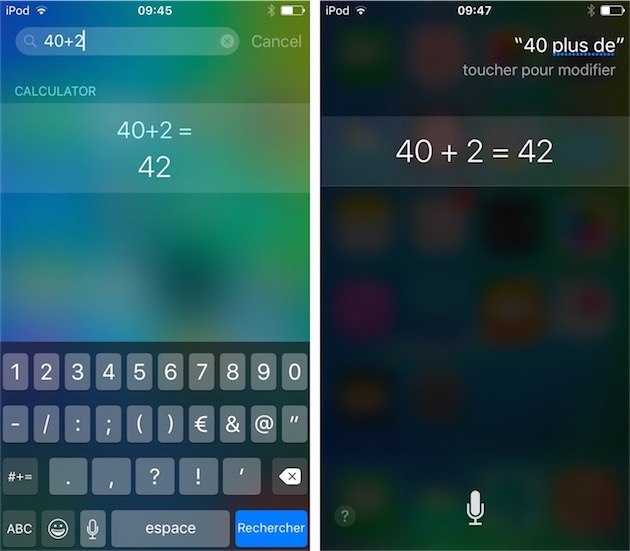 Spotlight s’est enrichi de nouvelles fonctionnalités. Il est maintenant possible d’effectuer des calculs mathématiques faciles dans sa barre de recherche et aussi à l’aide de Siri. Un widget de la calculatrice vous donnera la réponse au calcul mathématique demandé. Cette fonctionnalité n’est pas seulement limitée aux calculs simples, mais aussi aux conversions d’unités.
Spotlight s’est enrichi de nouvelles fonctionnalités. Il est maintenant possible d’effectuer des calculs mathématiques faciles dans sa barre de recherche et aussi à l’aide de Siri. Un widget de la calculatrice vous donnera la réponse au calcul mathématique demandé. Cette fonctionnalité n’est pas seulement limitée aux calculs simples, mais aussi aux conversions d’unités.
Safari
Pour demander la version complète (version pour bureau) d’un site web à l’intérieur de Safari sur iOS 9, vous n’avez qu’à appuyer longuement sur le bouton « Actualiser » en haut, à droite de la barre de recherche de Safari. Cette option est aussi disponible dans le menu « Partage », situé au bas de l’écran.
Réglages
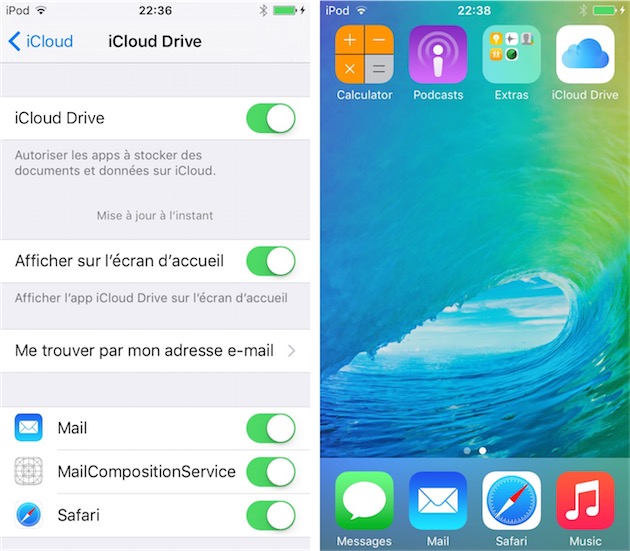
iOS 9 s’est doté d’une nouvelle application de base pour gérer vos documents sur iCloud Drive. Pour avoir accès à cette application, vous devez l’activer dans les réglages (Réglages > iCloud > iCloud Drive > Afficher sur l’écran d’accueil). Après l’avoir activé, elle apparaîtra sur l’écran d’accueil de votre appareil.
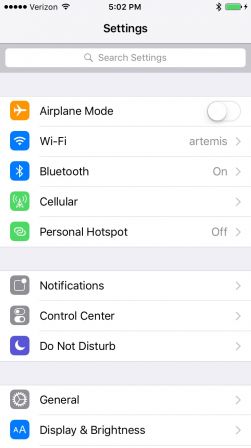
Le menu Réglages est maintenant doté d’un champ de recherche permettant de trouver rapidement le réglage souhaité.
Voici une fonction qui pourrait faire le bonheur des uns et le malheur des autres. L’assistance Wi-Fi est une option activée par défaut sur iOS 9. Lorsque votre signal Wi-Fi s’affaiblit, cette fonction va automatiquement désactiver votre connexion pour laisser votre téléphone utiliser la connexion 3G/LTE. Vous voyez déjà les problèmes que cette fonction pourrait occasionner. Si vous regardez des vidéos en continu à l’aide d’une connexion Wi-Fi et que le signal se détériore, l’assistance Wi-Fi forcera votre téléphone à utiliser vos données cellulaires dont la limite pourrait facilement être atteinte, voire dépassée, entraînant du même coup des frais supplémentaires sur votre facture mensuelle. Vous pouvez désactiver cette fonction dans Réglages > Données cellulaires > Assistance Wi-Fi.
Bonus
11. Mode d’énergie faible
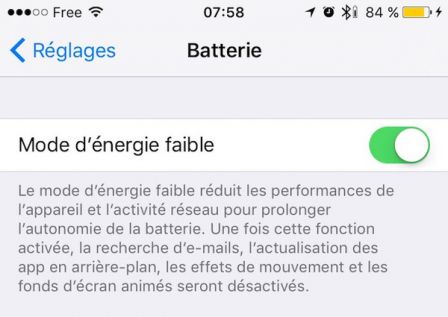
Une autre nouveauté intéressante d’iOS 9. Dorénavant, vous pouvez activer dans les réglages la fonction l’option « Mode d’énergie faible ». Cette fonction permet de prolonger l’autonomie de la pile et vous évite l’obligation de la recharger avant la fin de la journée. En prime, les notifications de batterie faible sont maintenant accompagnées de l’interrupteur du « Mode d’énergie faible » afin de vous permettre de l’activer sans devoir vous rendre dans les Réglages.
Rédacteur pour MacQuébec, j'utilise mes connaissances et ma passion pour vous faire découvrir le magnifique monde d'Apple et vous tenir à jour sur son actualité.
Recevez quotidiennement les dernières nouvelles de l’univers Apple
Inscrivez-vous dès maintenant pour avoir accès aux dernières nouvelles et à des promotions exclusives!
Commentaires